2007 年苹果推出第一代 iPhone 开始引入更为丰富的多点触控操作(之前的苹果笔记本电脑已支持两指操控手势)。
2008 年苹果开始为笔记本电脑配备多点触控板,多点触控操作为日常使用带来更加便利快捷:比如在 Retina 显示屏以“文本编辑”编写文本时,如觉得文本字体太小两指捏合即可缩放文字大小以利于查看,缩放过程两指向上下左右即可滚动查看,如打开了多个文本文件以三指或四指向下轻扫,即可动态平铺当前打开的所有文件窗口以便点选切换…难以言尽。
提示:在页面之间轻扫建议选择“用两个或三个手指轻扫”,这样在 Finder 文件夹多层级子母目录窗口即可三指向左/右滑动来向前/后翻页查看(前一页或层级母目录/后一页或层级子目录)

2010 年苹果推出独立的多点触控板,使得 iMac/Mac Pro/Mac mini 等用户也可感受及使用多点触控的便捷。
2015 年苹果推出配备 Force Touch 多点触控板的 MacBook 及 MacBook Pro。
多年以来,无论我们如何习惯旧有的传统键鼠操作,不可否认的是多点触控操作在多数使用情形要比键鼠配合更为便捷。
分享只为更多人更好及更爽地享用 Mac & OS X...
以下仅分享部分依据个人习惯偏好在 Jitouch 和 BetterTouchTool 为多点触控板新增的更多便利的常用操控方式,看似复杂,实则简便。
可定义的手势也不止以下列出部分,而且所有手势都可依据个人喜好自定义激发对应不同动作功能。
操作测试条件:右手操作习惯/Jitouch 2.61 & BetterTouchTool 1.15 /OS X 10.10.4/MacBook Pro
只要光标悬浮于程序或文件/文件夹等整个窗口的任意区域,Jitouch 和 BetterTouchTool 的所有操控和 OS X 系统自身的触控操作一样均可瞬时响应实现,无需移动手去按快捷键,也无须移动光标到限定的功能触发局部区域。
另外,Better TouchTool 还提供默认的拖放窗口至桌面顶部最大化窗口/拖放至桌面左侧边缘缩放窗口至占据左半边显示屏/拖放至桌面右侧边缘缩放窗口占据左半边显示屏。
- Jitouch -
预设手势及功能动作
在菜单栏点选其图标可停用/打开其设置/退出,点“Open Preferences”打开设置(也可在 系统偏好设置 中直接打开 Jitouch)
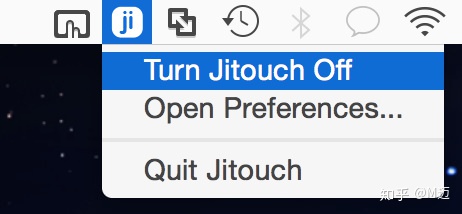
光标指选列表中添加的操控方式将弹现相应的手势动画,支持定义触控板及触控鼠操控手势/两指画字符功能手势之类,点击手势列表框左下角“+”
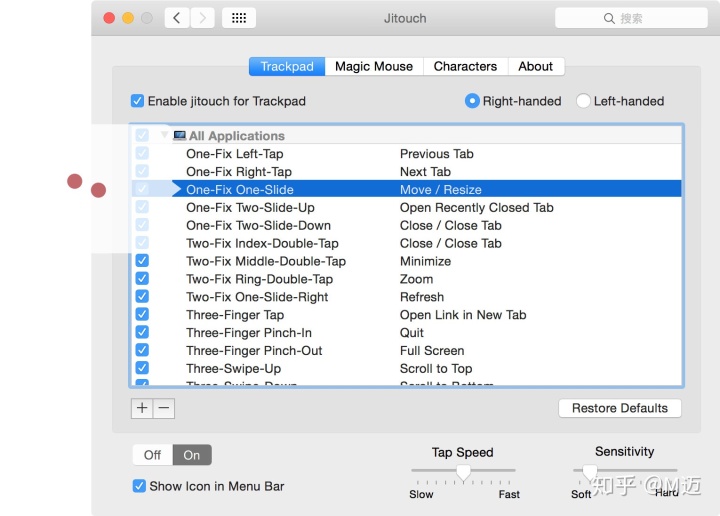
在弹出新窗口左侧 Gesture 列表中点选手势(必要时可在 Applications 处预设该手势指定用于相应的应用程序),点选右侧的 Action。
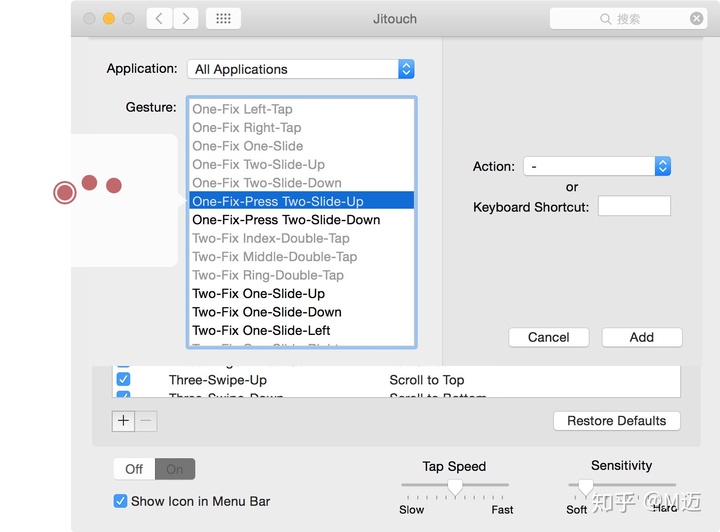
在弹出选项列表指定相应的功能动作
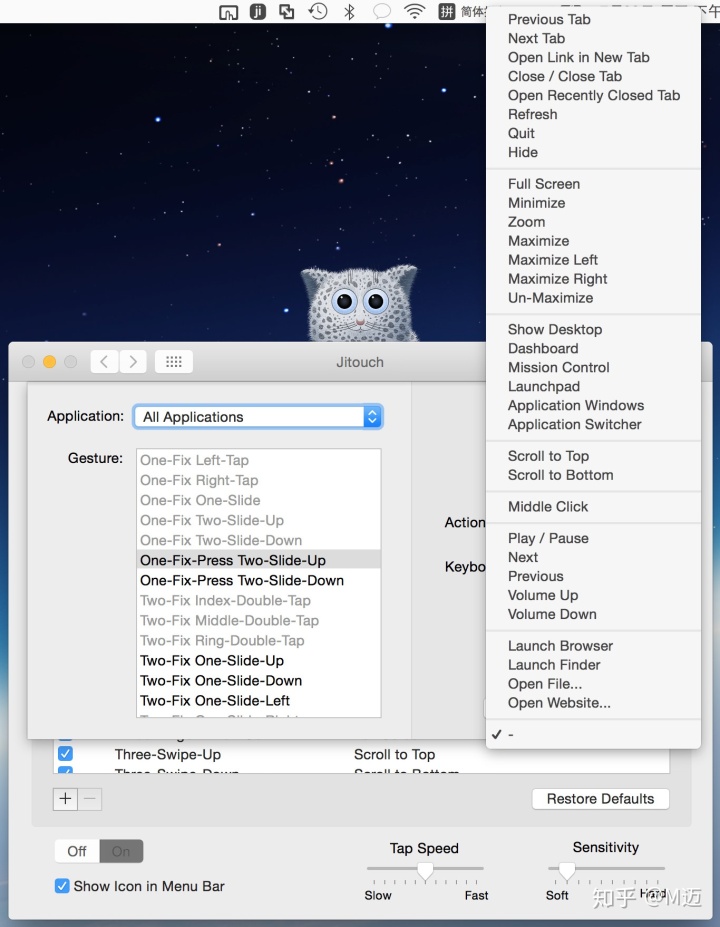
个人手势及功能动作概览
1. One-Fix Left-Tap 》Previous Tab
中指悬浮在触控板上不动食指点触一次 》向左切换选择同一窗口中 Finder 文件夹多个标签窗口/Safari 多个标签页面,不停点触不断循环。
2. One-Fix Right-Tap 》Next Tab
食指悬浮在触控板上不动中指点触一次 》向右切换选择同一窗口中 Finder 文件夹多个标签窗口/Safari 多个标签页面,不停点触不断循环。
3. One-Fix Left-Slide 》Move/Resize (当需要移动或缩放当前窗口时无需去移动光标到工具栏拖动或是移动光标到窗口控制角)
食指悬浮在触控板上不动中指从上向下滑动一次后抬起 》(光标显示为上下左右四向箭头)单根食指锁定拖动当前窗口,食指再次点触取消锁定。
食指悬浮在触控板上不动中指从下向上滑动一次后抬起 》(光标显示为西北和东南 斜向双箭头)单根食指拖移缩放当前窗口大小,食指再次点触取消锁定。
4. One-Fix Two-Slide-Up 》Open Recently Closed Tab
食指悬浮在触控板上不动中指和无名指从下向上滑动一次后抬起 》再次打开刚关闭的 Safari 标签页面。
5. One-Fix Two-Slide-Down 》Close/Closed Tab(此手势为与 4 相对呼应)
食指悬浮在触控板上不动中指和无名指从上向下滑动一次后抬起 》(多次逐个)关闭 Finder 文件夹和 Safari 窗口中的多个标签页面。
6. Two-Fix Index-Double-Tap 》Close/Closed Tab(此手势为与窗口左上角的 红灯按钮 相呼应)
中指和无名指悬浮在触控板上不动食指连续点触两次 》(多次逐个)关闭 Finder 文件夹和 Safari 窗口中的多个标签页面。
7. Two-Fix Middle-Double-Tap 》Minimize(此手势为与窗口左上角的 黄灯按钮 相呼应)
食指和无名指悬浮在触控板上不动中指连续点触两次 》最小化当前窗口
8. Two-Fix Ring-Double-Tap 》Zoom(此手势为与窗口左上角的 绿灯按钮 相呼应,等同于 OS X 10.10 点按绿灯按钮全屏化操作)
食指和无名指悬浮在触控板上不动中指连续点触两次 》全屏化当前窗口/10.10 之前系统是最适化缩放窗口
9. Two-Fix One-Slide-Right 》Refresh
中指和无名指悬浮在触控板上不动食指向右滑动一次 》刷新当前(Safari 等)页面
10. Three-Finger Tap 》Open Link in New Tab
三指点触链接 》(在 Safari)新标签页打开该页面
11. Three-Finger Pinch-In 》Quit
以中指为中心三指捏拢 》退出当前程序
12. Three-Finger Pinch-Out 》Full Screen
中指不动食指和无名指分别向两边张开 》全屏化当前窗口
13. Three-Swipe-Up 》Scroll to Top
三指向上滑动 》滚动到页首(比如 Safari 网页/文本...等等)
14. Three-Swipe-Down 》Scroll to Bottom
三指向下滑动 》滚动到页尾(比如 Safari 网页/文本...等等)
- BetterTouchTool -
预设手势及功能动作
在菜单栏点选其图标可在弹出菜单项为所有程序或当前程序停用/打开其设置/退出等等,点击“Preferences”打开设置。
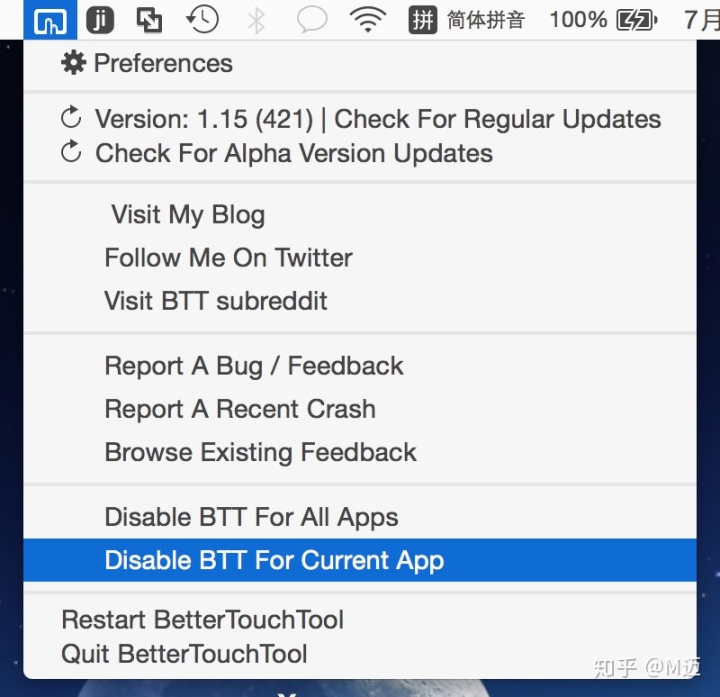
支持定义触控板及触控鼠操控手势/以指画线功能手势之类,点击 Add New Gesture。
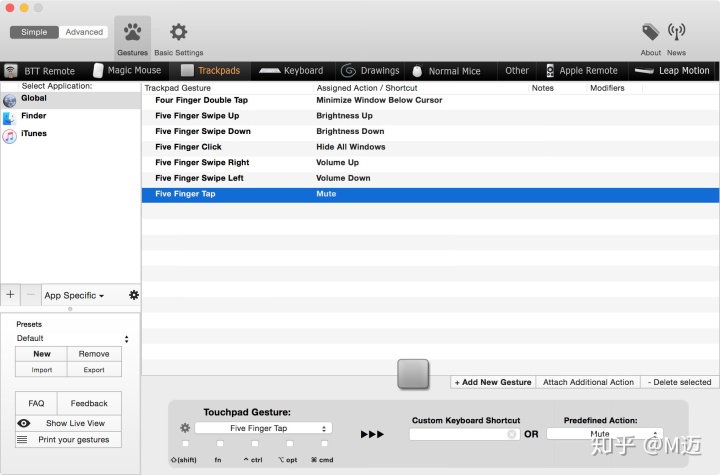
随后在 Touchpad Gesture 下点击选项条,先在手势列表弹窗中点选相应手势,而后点击 Predefined Action 下的选项条。

在功能动作选项列表设置相应的功能动作(必要时还可设置相应键盘按键)。
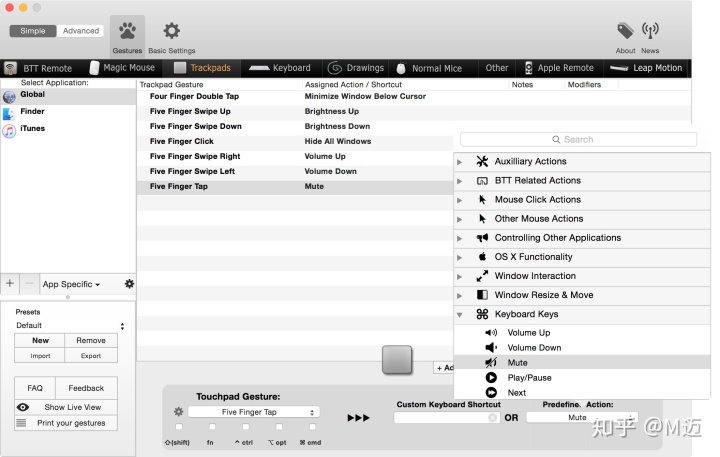
个人手势及功能动作概览
1. Four Finger Double Tap 》Minimize Window Below Cursor
四指连续点触两次 》最小化当前窗口
以下 6 项(包括键盘上键盘夜光等功能按键类的操作)光标位于整个屏幕任意区域均可有效操作
2. Five Finger Swipe Up 》Brightness Up
五指向上滑动 》增加显示屏亮度
3. Five Finger Swipe Down 》Brightness Down
五指向下滑动 》降低显示屏亮度
4. Five Finger Click 》Hide All Windows
五指点击 》隐藏所有窗口
5. Five Finger Swipe Right 》Volume Up
五指向右滑动 》加大音量
6. Five Finger Swipe Left 》Volume Down
五指向左滑动 》减小音量
7. Five Finger Tap 》Mute
五指轻触 》静音





















 323
323

 被折叠的 条评论
为什么被折叠?
被折叠的 条评论
为什么被折叠?








